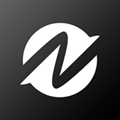
NodeVideo安卓破解版解锁了软件全部的专业功能,使用户体验到完整版的效果,拥有高斯模糊、动态拼贴、光流补帧及查找边缘等功能,用户还能进行实时渲染,来呈现出更加精美的画面,同时可对音轨进行处理,通过调整音频给视频带来更好的特效,快来一起试试吧。
软件特色
1.准确的规模
可以以帧为单位精确修剪视频剪辑和图层,并且可以调整音频剪辑并将其正确对齐到帧。
2.实时预览
无需预渲染视频:通过实时预览实时呈现更改的效果。
3.多个音轨
支持多达4条音轨,并且每个音轨都可以随意加载音频剪辑。
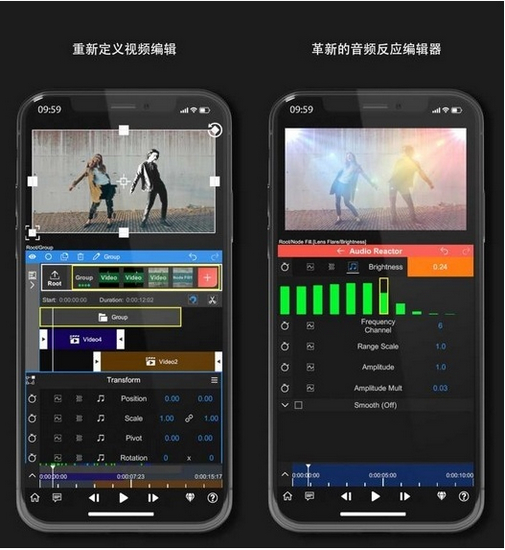
怎么变速
用户们可以通过该软件对自己的视频进行变速,因此也有不少用户利用它去做鬼畜,所以小编现在就来告诉用户们怎么变速。
1.打开Enlight Videoleap,加入视频后,选择视频。
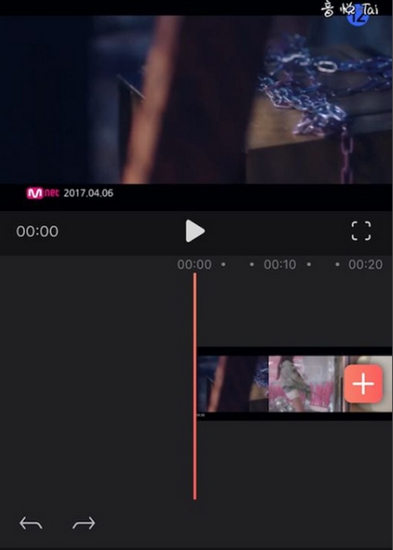
2.底边栏往右滑动,就可以看见速度的按钮,点击速度。
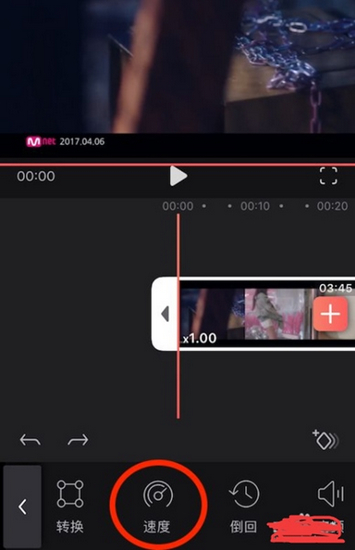
3.这个时候就可以对视频速度进行调整了。往左边是慢动作,往右边是加速。
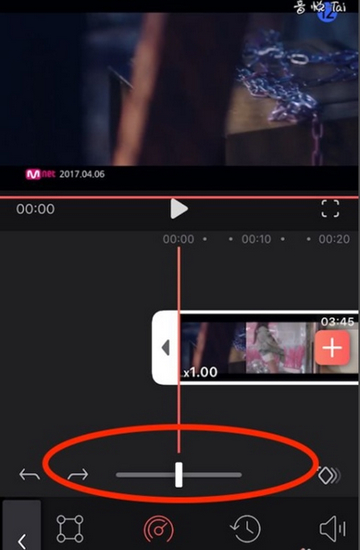
调整部分视频的速度
1.还是选择视频,将视频挪到需要改变速度的画面的起始点。底边栏往右滑,点击拆分。
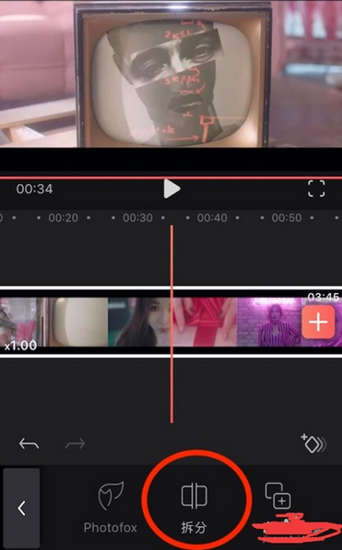
2.选择第2段视频,再将视频挪到需要改变速度的画面的终点,同样点击拆分。
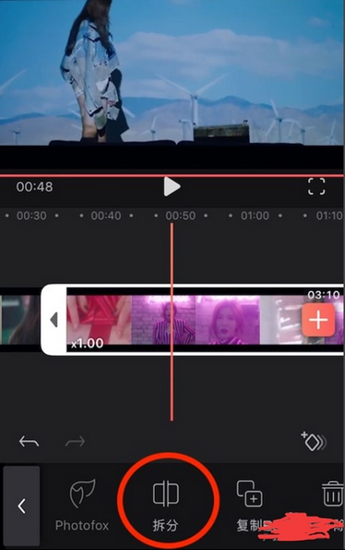
3.这时候就可以选择想要改变速度的播放画面了。点击底边栏的速度,就可以对这一段视频加速或者慢放了。
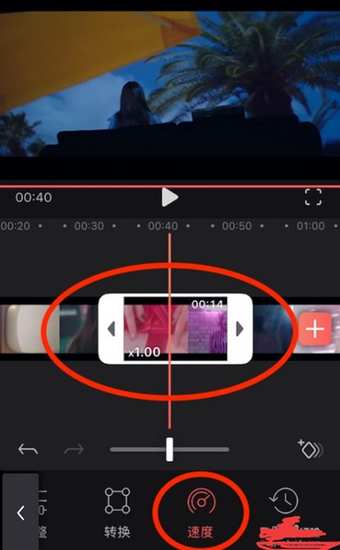
怎么弄慢动作
慢动作是视频特效中的一种特殊技巧,因此很多用户完全不会制作慢动作,所以这里小编带来了官方提供的视频教程,用户们可以根据视频教程进行学习。
1.我们需要点击根节点左侧的图标,打开编辑轨道
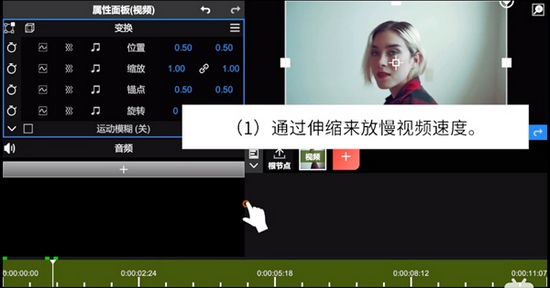
2.然后将伸缩设置为1000%,也就是放慢10倍
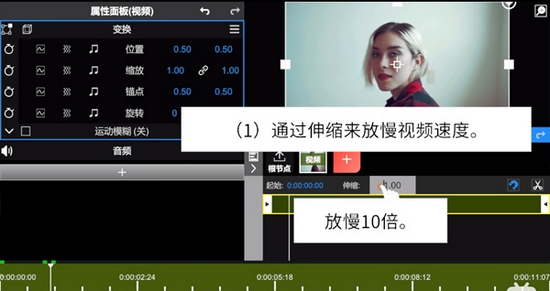
3.接着我们可以点击播放按钮,进行测试,这时候就会发现视频出现卡顿现象
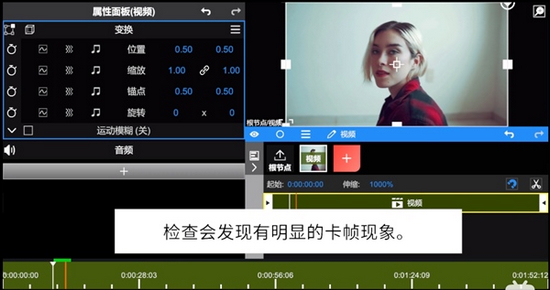
4.所以我们可以点击节点菜单,将补帧打开
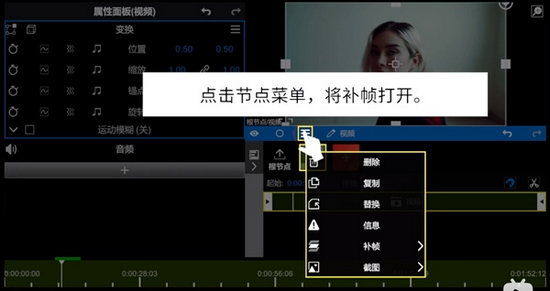
5.接着选择帧混合选项
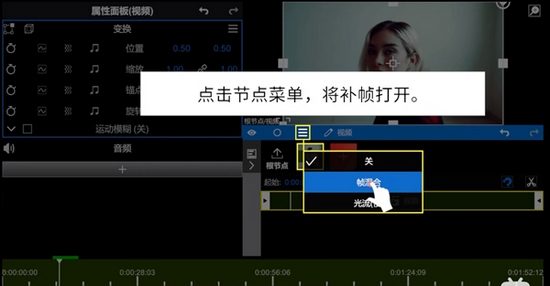
6.接着我们再次播放查看效果,发现视频的慢动作丝滑很多
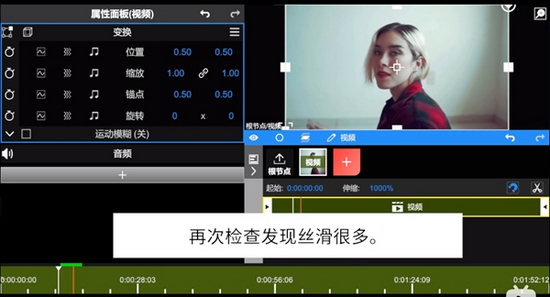
7.以下视频就是官方提供的详细教程,视频还拥有其他的慢动作制作方法,感兴趣的用户可以慢慢学习
如何给视频加绿幕
想要扣视频,基本上都是需要利用绿幕功能,但是很多用户不清除nodevideo如何给视频加绿幕,所以小编这里就提供对应的教程。方便用户学习。
1.在导入视频等基本素材之后,我们需要点击箭头所示的+,新建一个节点
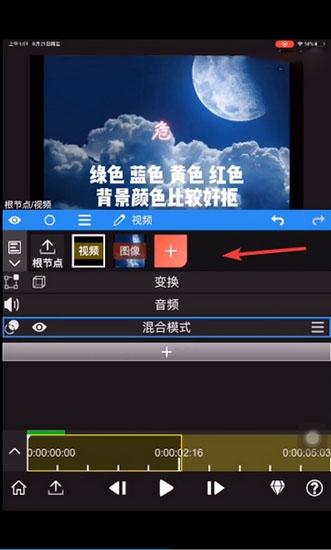
2.接着我们需要依次选择媒体文件-视频选项,打开绿幕添加界面
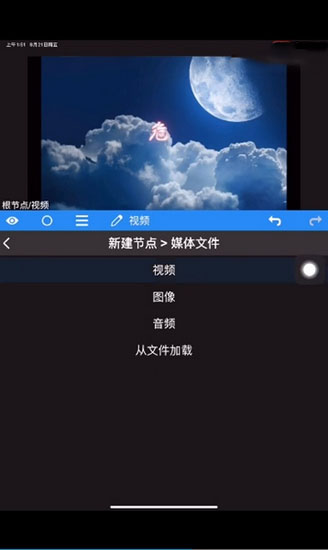
3.接着我们需要在混合素材中找到绿幕,就是那个绿绿的视频文件

4.加入绿幕之后,就可以看到下图所示的效果,我们可以点击播放,测试一下绿幕效果
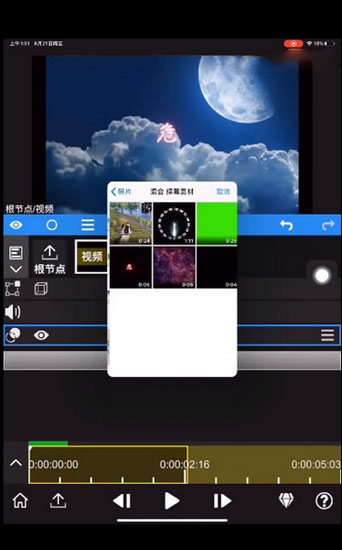
5.然后我们需要对绿幕进行属性添加,然后加入遮罩功能,在里面找到绿幕功能
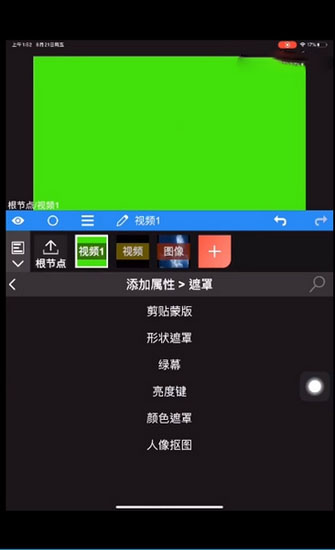
6.最后我们就可以看到绿幕之后的效果,此外也可以通过下方的工具栏对绿幕效果进行调整
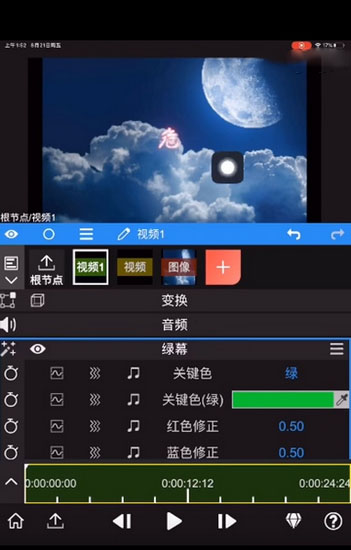
破解说明
-功能全解锁
-无广告
-无水印
-无需连接互联网
-不会收集你的任何个人信息
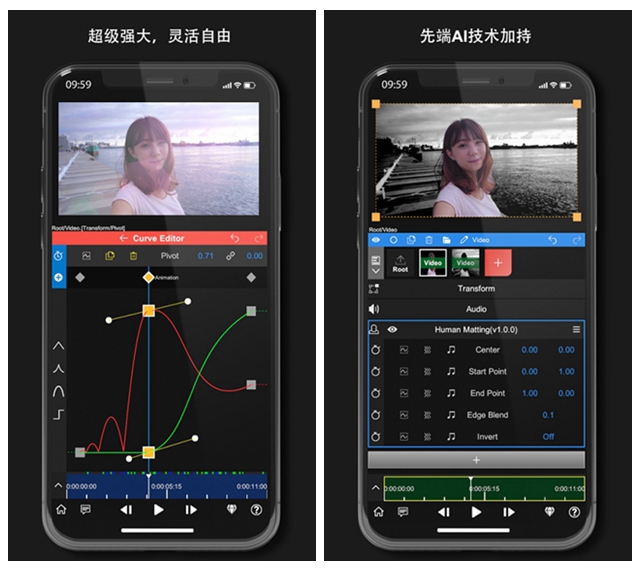
注意事项
1,需要安卓操作系统9.0以上,64位CPU,建议系统运存6GB以上。
2,一些高级功能比如“光流补帧”与某些机型可能并不兼容。
3,如果您不熟悉PC端视频编辑软件(例如PR,AE),可能会感觉难于上手。
特别说明
软件信息
- 包名:com.s20cxq.reward.channel_nodevideo_4
猜你喜欢
软件其他版本
-
大小: 129.86MB
-
大小: 129.86MB
-
大小: 129.86MB
-
大小: 129.86MB
-
大小: 130MB
-
大小: 130MB
-
大小: 124.23MB
-
大小: 125MB
-
大小: 49.06MB
-
大小: 98.86MB
相关阅读
网友评论
-
FilmoraGo视频剪辑app
影音播放 |100MB |10-27
5 -
抖音海外版
影音播放 |308.41MB |10-26
5 -
inshort视频剪辑最新版
摄影美化 |84MB |10-26
5
- 1
- 2
- 3
- 4
- 5
- 6
咪咕视频TV版10
- 7
- 8
- 9
- 10





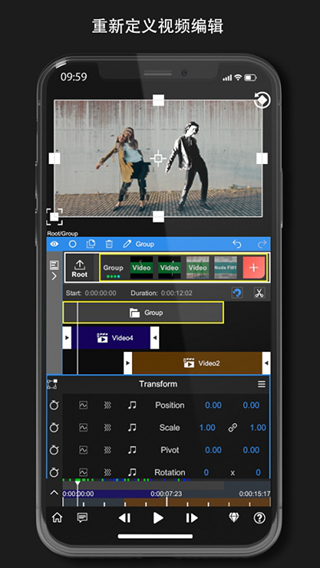
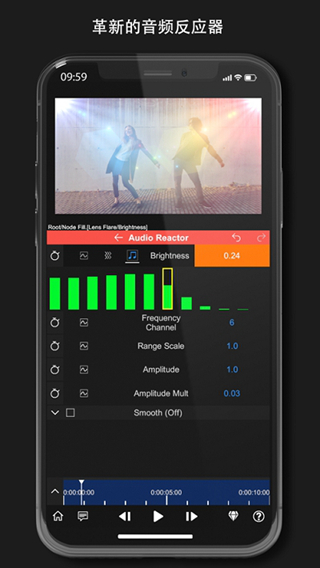
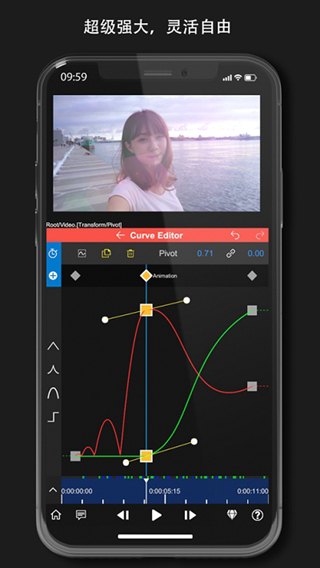
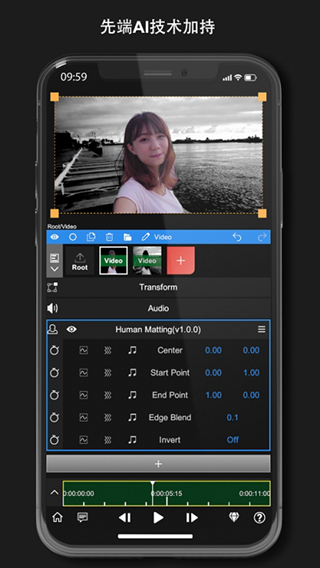





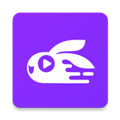

 创作猫APP
创作猫APP
 外国版tiktok
外国版tiktok
 剪辑卡点
剪辑卡点
 能速剪
能速剪
 音乐视频助手
音乐视频助手
 橙星推APP
橙星推APP
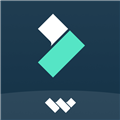






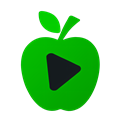



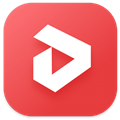




 奈飞netflix
奈飞netflix
 哔哩哔哩手机客户端
哔哩哔哩手机客户端
 VR播放器
VR播放器
 火山小视频
火山小视频
 网易云音乐
网易云音乐
 影视大全安卓免费版
影视大全安卓免费版
 AZ Screen Recorder录屏软件
AZ Screen Recorder录屏软件
 MyRadio
MyRadio